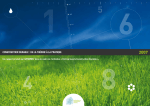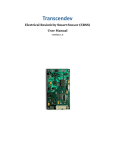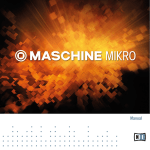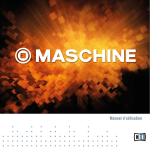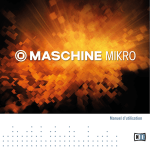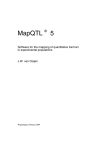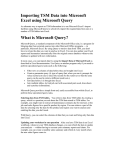Download RDM – Flexion Manuel d`utilisation
Transcript
RDM – Flexion Manuel d’utilisation Yves Debard Institut Universitaire de Technologie du Mans Département Génie Mécanique et Productique http://iut.univ-lemans.fr/ydlogi/index.html 10 avril 2006 – 29 mars 2011 Table des matières 1 Présentation 1 2 Principes de la modélisation 2 3 Commandes utilitaires 3.1 Modifier la configuration du logiciel . 3.2 Afficher les ressources disponibles . . 3.3 Quitter une procédure modale . . . . 3.4 Consulter la dimension des tableaux 3.5 Exporter un dessin . . . . . . . . . . 3.6 Imprimer le dessin . . . . . . . . . . 3.7 Afficher les attributs une entité . . . 3.8 Modifier les unités utilisateur . . . . . . . . . . . . . . . . . . . . . . . . . . . . . . . . . . . . . . . . . . . . . . . . . . . . . . . . . . . . . . . . . . . . . . . . . . . . . . . . . . . . . . . . . . . . . . . . . . . . . . . . . . . . . . . . . . . . . . . . . . . . . . . . . . . . . . . . . . . . . . . . . . . . . . . . . . . . . . . . . . . . . . . . . . . . . . . . . . . . . . . . . . . . . . . . . . . . . . . . . . . . . . . . . . . . . . . . . . . . . . . . . . 2 2 2 3 3 3 3 3 3 4 Modélisation 4.1 Créer une nouvelle poutre . . . . . . . . . . . . . . . . . . . . . . . 4.2 Rappeler une poutre . . . . . . . . . . . . . . . . . . . . . . . . . . 4.3 Enregistrer les données . . . . . . . . . . . . . . . . . . . . . . . . . 4.4 Ajouter un nœud . . . . . . . . . . . . . . . . . . . . . . . . . . . . 4.5 Supprimer un nœud inutile . . . . . . . . . . . . . . . . . . . . . . 4.6 Éditer les données et les résultats . . . . . . . . . . . . . . . . . . . 4.7 Définir les sections droites . . . . . . . . . . . . . . . . . . . . . . . 4.7.1 Définir une section droite quelconque . . . . . . . . . . . . . 4.7.2 Lire une section droite dans la bibliothèque . . . . . . . . . 4.7.3 Lire une section droite dans la bibliothèque de l’utilisateur 4.7.4 Définir une section droite paramétrée . . . . . . . . . . . . 4.8 Définir le matériau . . . . . . . . . . . . . . . . . . . . . . . . . . . 4.8.1 Modifier les attributs du matériau . . . . . . . . . . . . . . 4.8.2 Lire un matériau dans la bibliothèque . . . . . . . . . . . . 4.8.3 Lire un matériau dans la bibliothèque de l’utilisateur . . . . 4.9 Définir les liaisons . . . . . . . . . . . . . . . . . . . . . . . . . . . 4.10 Définir les charges . . . . . . . . . . . . . . . . . . . . . . . . . . . . . . . . . . . . . . . . . . . . . . . . . . . . . . . . . . . . . . . . . . . . . . . . . . . . . . . . . . . . . . . . . . . . . . . . . . . . . . . . . . . . . . . . . . . . . . . . . . . . . . . . . . . . . . . . . . . . . . . . . . . . . . . . . . . . . . . . . . . . . . . . . . . . . . . . . . . . . . . . . . . . . . . . . . . . . . . . . . . . . . . . . . . . . . 4 4 4 4 4 4 4 4 5 5 5 5 8 8 8 8 8 9 5 Calculs et résultats 5.1 Paramètre du calcul . . . . . . . . . . . . . . . . . . . . . . . . . 5.2 Graphes . . . . . . . . . . . . . . . . . . . . . . . . . . . . . . . . 5.3 Valeur d’un graphe en un point . . . . . . . . . . . . . . . . . . . 5.4 Précision du tracé . . . . . . . . . . . . . . . . . . . . . . . . . . 5.5 Déplacements nodaux, actions de liaisons, efforts sur un élément 5.6 Éditer les données et les résultats . . . . . . . . . . . . . . . . . . 5.7 Optimiser la section droite . . . . . . . . . . . . . . . . . . . . . . . . . . . . . . . . . . . . . . . . . . . . . . . . . . . . . . . . . . . . . . . . . . . . . . . . . . . . . . . . . . . . . . . . . . . . . . . . . . . 9 9 9 10 10 10 10 10 . . . . . . . 12 12 14 16 17 18 19 20 6 Exemples 6.1 Exemple 6.2 Exemple 6.3 Exemple 6.4 Exemple 6.5 Exemple 6.6 Exemple 6.7 Exemple 1 2 3 4 5 6 7 . . – – – – – . . . . . . . . . . . . . . . . . . . . . . . . . . . . . . . . rotule intérieure . . . . . . appui simple élastique . . . déplacement d’appui . . . . appui élastique . . . . . . . poutre en T : déplacements . . . . . . . . . . . . . . . . . . . . . . . . . . . . . . . . . . . . . . . . . . . . . . . . et contraintes . . . . . . . . . . . . . . . . . . . . . . . . . . . . . . . . . . . . . . . . . . . . . . . . . . . . . . . . . . . . . . . . . . . . . . . . . . . . . . . . . . . . . . . . . . . . . . . . . . . . . . . . . . . . . . . . . . . . . . . . . . . . . . 4 6.8 Exemple 8 – dimensionnement d’une poutre soumise à son poids propre . . . . . . . . 21 Manuel d’utilisation 1 1 Présentation RDM – Flexion est un logiciel destiné à l’analyse statique, par la méthode des éléments finis, des poutres droites sollicitées en flexion simple. Nous adopterons les conventions et les hypothèses suivantes : – l’axe x est la fibre moyenne de la poutre. – le plan xy est un plan de symétrie de la poutre. – l’axe z forme avec x et y un trièdre direct ; les axes y et z sont les axes centraux principaux de la section droite. – le matériau est homogène et isotrope ; son comportement est linéaire et élastique. – les déplacements sont petits. – les déformations sont petites. – au cours de la mise en charge, les sections droites restent planes et normales à la déformée de la fibre moyenne (hypothèse de Bernoulli). Le logiciel prend en compte : – les charges ponctuelles. – les charges réparties linéairement. – le poids propre de la poutre. – les déplacements d’appui. – les appuis élastiques. Compléments théoriques et références : http://iut.univ-lemans.fr/ydlogi/cours/flexion_xy.pdf 2 RDM – Flexion 2 Principes de la modélisation Le calcul d’une structure par la méthode des éléments finis implique sa discrétisation (maillage). Dans le cas d’une poutre droite, cette opération se réduit à la création des nœuds. Considérons la poutre suivante : Un nœud sert à localiser : – les extrémités de la poutre : nœuds 1 et 2. – un changement de section droite : nœud 5. – le point d’application d’une charge ponctuelle : nœuds 2 et 3. – les extrémités d’une charge répartie : nœuds 6 et 9. – une liaison intérieure (articulation) : nœud 8. – une liaison extérieure : nœuds 1, 4 et 7. Sur notre exemple, les 9 nœuds discrétisent la structure en 8 éléments : 1 − 6, 6 − 4, . . . , 7 − 2. 3 Commandes utilitaires 3.1 Modifier la configuration du logiciel Sélectionner le menu Configurer RDM du menu Outils. – Entrer les dimensions de l’écran en mm. – Définir la couleur du fond. – Sélectionner la couleur des boutons. ... 3.2 Afficher les ressources disponibles Sélectionner la commande Ressources disponibles. Manuel d’utilisation 3.3 3 Quitter une procédure modale Pointer dans la zone des menus, presser la touche Échap du clavier ou le bouton droit de la souris. 3.4 Consulter la dimension des tableaux Cette commande fournit la dimension des tableaux : nœuds, liaisons, charges, . . . Sélectionner la commande Dimension des tables. 3.5 Exporter un dessin 1. Sélectionner la commande Exporter du menu Fichier. 2. Sélectionner le format du fichier : – WMF (Métafichier). – EMF (Métafichier étendu). 3. Entrer la longueur du dessin (en cm). 4. Entrer le nom du fichier (sans extension). 3.6 Imprimer le dessin 1. Sélectionner la commande Imprimer du menu Fichier. 2. Entrer la dimension du dessin (en cm). 3.7 Afficher les attributs une entité Cette commande permet d’afficher les attributs d’une entité : nœud, élément, . . . Le résultat dépend du dessin courant. Désigner une entité à l’aide du Bouton droit de la souris. 3.8 Modifier les unités utilisateur Sélectionner la commande Unités. Les principales unités utilisateur (entrées/sorties) disponibles sont : – longueur : mètre , centimètre , millimètre – force : Newton, décaNewton, kiloNewton – contrainte : Pascal, mégaPascal, . . . – angle : radian , degré – température : Kelvin , degré Celcius 4 RDM – Flexion 4 Modélisation 4.1 Créer une nouvelle poutre 1. Sélectionner la commande Nouvelle étude du menu Fichier. 2. Entrer le nombre de nœuds. 3. Entrer les abscisses des nœuds qui serviront de support aux premières constructions. 4.2 Rappeler une poutre 1. Sélectionner la commande Ouvrir du menu Fichier. 2. Entrer le nom du fichier. 4.3 Enregistrer les données 1. Sélectionner la commande Enregistrer du menu Fichier. 2. Entrer le nom du fichier. Les données sont sauvegardées dans un fichier dont l’extension est .fle . Par défaut, le programme effectue une sauvegarde dans le fichier $$$.fle. 4.4 Ajouter un nœud 1. Sélectionner la commande Nœud du menu Modéliser. 2. Entrer l’abscisse du nœud. 4.5 Supprimer un nœud inutile 1. Sélectionner la commande Supprimer un nœud du menu Modéliser. 2. Désigner un nœud. 4.6 Éditer les données et les résultats Sélectionner la commande Éditer du menu Fichier. 4.7 Définir les sections droites Sélectionner la commande Section droite du menu Modéliser. La première section droite définie est attribuée à toute la poutre. Pour les suivantes, désigner le nœud origine puis le nœud extrémité du tronçon de poutre concerné. Manuel d’utilisation 4.7.1 5 Définir une section droite quelconque Entrer les caractéristiques de la section : – – – – – le nom : rond plein, IPN, . . . la désignation : diamètre 20 pour un rond plein, 160 pour un IPN, . . . l’aire (en cm2 ). le moment quadratique par rapport à l’axe z : Iz (en cm4 ). la position (en mm) des fibres extrêmes par rapport à l’axe Gz ou le module élastique de flexion par rapport à l’axe z : Wel.z (en cm3 ). (G est le centre de gravité de la section). Wel.z = Remarque : si les deux valeurs vy défini, Wel.z est ignoré. 4.7.2 Iz max (vy supérieur et vy supérieur , vy inférieur ) inférieur sont égales, une seule valeur suffit ; si vy est Lire une section droite dans la bibliothèque 1. Définir le type de profil : IPN , IPE , carré creux, . . . et éventuellement son orientation. 2. Désigner un profilé dans la table. 4.7.3 Lire une section droite dans la bibliothèque de l’utilisateur 1. Sélectionner la commande Bibliothèque de profilés de l’utilisateur 1 . 2. Définir le type de profil : IPN , IPE , carré creux, . . . et éventuellement son orientation. 3. Désigner un profilé dans la table. 4.7.4 Définir une section droite paramétrée 1. Désigner le type de section. 2. Entrer les dimensions de la section (en mm) et éventuellement son orientation : Rond plein : Diamètre D. 1. Manuel d’utilisation de RDM-Ossatures (§ Bibliothèque de l’utilisateur) 6 RDM – Flexion Rond creux : – Diamètre extérieur D. – Épaisseur t. Carré plein : Côté C. Carré creux : – Côté extérieur C. – Épaisseur t. Rectangle plein : – Base B. – Hauteur H. Rectangle creux d’épaisseur constante : – Base B. – Hauteur H. – Épaisseur t. Manuel d’utilisation I à ailes égales : – – – – – Hauteur H. Longueur des ailes L. Épaisseur de l’âme tw . Épaisseur des ailes tf . Orientation : 0˚ou 90˚. I à ailes inégales : – – – – – – Hauteur H. Longueur de l’aile supérieure Lf s . Longueur de l’aile inférieure Lf i . Épaisseur de l’âme tw . Épaisseur de l’aile supérieure tf s . Épaisseur de l’aile inférieure tf i . T à ailes égales : – – – – – Hauteur H. Longueur L. Épaisseur de l’âme tw . Épaisseur des ailes tf . Orientation : 0˚ou 180˚. U à ailes égales : – – – – – Longueur L. Hauteur H. Épaisseur de l’âme tw . Épaisseur des ailes tf . Orientation : 0˚ou 180˚. 7 8 RDM – Flexion 4.8 Définir le matériau Une poutre est constituée d’un seul matériau. Par défaut, ce matériau est l’acier. 4.8.1 Modifier les attributs du matériau 1. Sélectionner la commande Matériau. 2. Entrer le module de Young, la masse volumique et la limite élastique du matériau. 4.8.2 Lire un matériau dans la bibliothèque 1. Sélectionner la commande Bibliothèque de matériaux. 2. Désigner un matériau. 4.8.3 Lire un matériau dans la bibliothèque de l’utilisateur 1. Sélectionner la commande Bibliothèque de matériaux de l’utilisateur 2 . 2. Désigner un matériau. 4.9 Définir les liaisons Chaque nœud possède deux degrés de liberté : la flèche v et la pente θz . Les liaisons de la structure avec l’extérieur peuvent être du type : – appui simple : v = 0. – pente nulle : θz = 0. – encastrement : v = θz = 0. – flèche imposée. – pente imposée. – appui élastique de raideur K : – en translation : Fy = −K v 2. Manuel d’utilisation de RDM-Ossatures (§ Bibliothèque de l’utilisateur) Manuel d’utilisation 9 – en rotation : Mz = −K θz La poutre peut être en plusieurs morceaux, reliés entre eux par une rotule. Il s’agit pour la poutre d’une liaison intérieure. En ce nœud, le moment fléchissant est nul, la flèche est continue et la pente est discontinue. 4.10 Définir les charges Les sollicitations prises en compte sont : – force et couple nodaux : ils sont définis par leur intensité Fy et Mz . – force répartie uniformément entre deux nœuds : la force est définie par son intensité linéique py . – force répartie linéairement entre deux nœuds : la force est définie par son intensité linéique à l’origine pyo et à l’extrémité pye . – le poids propre de la poutre. 5 Calculs et résultats 5.1 Paramètre du calcul Sélectionner la commande Paramètres du calcul du menu Modéliser. Entrer l’accélération de la pesanteur. 5.2 Graphes Les graphes suivants sont disponibles : – déformée (déplacement suivant y) : v(x). – pente (rotation des sections droites suivant z) : θz (x). 10 RDM – Flexion – effort tranchant : Ty (x). – moment fléchissant : Mfz (x). – contrainte normale sur la fibre supérieure et la fibre inférieure. Rappel : σxx (x, y) = − y Mfz (x) Iz – courbes iso-contrainte normale. 5.3 Valeur d’un graphe en un point Cette commande permet d’extraire la valeur en un point du graphe représenté sur l’écran. 1. Sélectionner la commande Valeur en un point du menu Résultats. 2. Entrer l’abscisse du point. 5.4 Précision du tracé Cette commande permet d’afficher le nombre de points qui définissent le graphe représenté sur l’écran. Sélectionner la commande Précision du menu Résultats. 5.5 Déplacements nodaux, actions de liaisons, efforts sur un élément Désigner une entité (nœud ou élément) à l’aide du bouton droit de la souris. 5.6 Éditer les données et les résultats Sélectionner la commande Éditer du menu Fichier. 5.7 Optimiser la section droite Activer le menu Optimiser. 1. Changer les limites admissibles : – Sélectionner le menu Limites. – Définir : – la contrainte maximale admissible. – la flèche maximale admissible. – la pente maximale admissible. 2. Choisir le type de section droite : – Sélectionner le menu Section droite. Manuel d’utilisation 11 – Désigner le type de section droite : rond plein, carré plein, IPN, HEA, . . . 3. Lancer le calcul : Sélectionner la commande Calculer. Remarque : pour une section droite de type IPN, HEA, . . . , le programme recherche, dans la bibliothèque, la section droite la plus légère qui convient. 12 RDM – Flexion 6 Exemples 6.1 Exemple 1 Référence : solution analytique. Considérons la poutre continue, de section droite constante, représentée sur la figure. Soit E le module de Young du matériau. La section droite est un rectangle plein de base B et de hauteur H. Les sections 1 et 6 sont encastrées. La poutre repose sur trois appuis simples en 2, 3 et 4. Elle est soumise entre les nœuds 1 et 3 à une charge uniformément répartie d’intensité linéique (0, p, 0). Le nœud 5 porte une force d’intensité (0, P, 0). On donne : L = 0.7 m , B = 50 mm , H = 60 mm E = 200000 MPa p = −20000 N/m , P = −5000 N Les étapes de la modélisation sont : 1. Nouvelle étude – la poutre est discrétisée en 5 éléments (6 nœuds) – entrer les abscisses des nœuds : 0 , 0.7 , 1.4 , 2.1 , 2.45 , 2.8 m 2. Matériau – le module de Young est égal à 200000 MPa 3. Section droite – la section droite est un rectangle plein de base 50 mm et de hauteur 60 mm Manuel d’utilisation 13 4. Liaisons – les sections 1 et 6 sont encastrées – la poutre repose sur un appui simple en 2, 3 et 4 5. Charges – le nœud 5 porte une force ponctuelle d’intensité −5000 N – la poutre porte, entre les nœuds 1 et 3, une force uniformément répartie d’intensité −20000 N/m 6. Résultats On obtient : – déplacements nodaux : θ2z = P L2 pL3 + = −0.007369˚ , 896 EIz 336 EIz θ4z = θ5z = − θ3z = − P L2 pL3 − = 0.029477˚ 224 EIz 84 EIz 15 P L2 pL3 + = −0.019555˚ 896 EIz 336 EIz 15 P L2 pL3 − = 0.004889˚ , 3584 EIz 1344 EIz v5 = 157 P L3 pL4 + = −0.079487 mm 21504 EIz 2688 EIz – actions de liaisons : 3P 27 pL P L 13 pL2 − = 6716.52 N , M1z = − = 750.52 N.m 448 56 448 168 3P 15 pL 3P pL F2y = − − = 15133.93 N , F3y = − = 6531.25 N 112 14 32 2 pL 53 P + = 1366.07 N F4y = − 112 14 269 P pL 71 P L pL2 F6y = − − = 3252.23 N , M6z = + = −613.02 N.m 448 56 448 168 F1y = Remarque : pour extraire ces quantités, utiliser l’une des procédures suivantes : – Éditer les résultats. – Désigner un nœud ou un élément à l’aide du bouton droit de la souris. On a de plus : µ ¶ 3L 5 P L3 pL4 = 1.05 m = + = −0.125743 mm 2 7168 EIz 224 EIz µ ¶ 5L 19 P L3 5 pL4 v = 1.75 m = − − = 0.074879 mm 2 7168 EIz 2688 EIz v 14 RDM – Flexion 6.2 Exemple 2 Référence : solution analytique. Considérons la poutre continue de section droite constante : La section droite est un I à ailes égales de dimensions : H = 120 , L = 100 , tw = 5 , tf = 6 (mm) Soit E le module de Young du matériau. La poutre est encastrée en 1 et repose sur trois appuis simples en 2, 3 et 5. Elle est soumise, entre les nœuds 1 et 2, à une force uniformément répartie d’intensité linéique p. Le tronçon 2 − 3 porte une force répartie dont l’intensité linéique varie entre p et 0. Le nœud 4 porte une force de composantes (0, P = pL, 0) . On donne : L = 1.2 m , E = 200000 MPa , p = −20000 N/m Les étapes de la modélisation sont : 1. Nouvelle étude – la poutre est discrétisée en 4 éléments (5 nœuds) – entrer les abscisses des nœuds : 0 , 1.2 , 3.6 , 4.2 , 4.8 m 2. Matériau le module de Young est égal à 200000 MPa 3. Section droite – la section droite est un I à ailes égales de dimensions (en mm) : H = 120 , L = 100 , tw = 5 , tf = 6 Manuel d’utilisation 15 4. Liaisons – le nœud 1 est encastré – les nœuds 2 , 3 et 5 reposent sur un appui simple 5. Charges – le nœud 4 porte une force P = −24000 N – la poutre porte entre les nœuds 1 et 2 une force uniformément répartie p = −20000 N/m – le tronçon 2 − 3 porte une force répartie dont l’intensité linéique varie entre −20000 N/m et 0 6. Résultats On obtient : – déplacements nodaux : θ2z = θ4z = 127 pL3 = −0.040806˚ , 6960 EIz 77 pL3 = −0.015463˚ , 11136 EIz θ5z = − θ3z = v4 = 5 pL3 = −0.016065˚ 696 EIz 233 pL4 = −0.489987 mm 22272 EIz 97 pL3 = 0.077917˚ 2784 EIz – actions de liaisons : 453 pL 163 pL = 9372.41 N , M1z = − = 1348.97 N.m 1160 3480 5899 pL 4659 pL =− = 30512.07 N , F3y = − = 24098.28 N 4640 4640 155 pL F5y = − = 8017.24 N 464 F1y = − F2y – moments fléchissants : Mfz2 = 68 pL2 = −4502.07 N.m , 435 Mfz4 = − Mfz3 = 77 pL2 = −4779.31 N.m 464 155 pL2 = 4810.34 N.m 928 16 RDM – Flexion 6.3 Exemple 3 – rotule intérieure Référence : solution analytique. Données : La poutre droite représentée sur la figure est composée de deux tronçons 1 − 2 et 2 − 3 reliés entre eux par une rotule. L’ensemble est encastré en 1 et 3. La poutre est un rond creux de diamètre extérieur D et d’épaisseur t. Soit E le module de Young du matériau. La poutre porte deux charges triangulaires : – entre les sections 1 et 2 : py1 = p , py2 = 0 – entre les sections 2 et 3 : py2 = 0 , py3 = 2 p On donne : E = 210000 MPa , L = 0.4 m , D = 40 mm , t = 5 mm , p = −6000 N/m Résultats : Soit Iz est le moment quadratique de la section droite par rapport à z. On obtient : – flèche en 2 : v2 = 16 pL4 = −1.009137 mm 135 EIz – pente en 2 : pL3 = −0.027103˚ 45 EIz −29 pL3 = = 0.196495˚ 180 EIz – sur la poutre 1 − 2 : θ2z = – sur la poutre 2 − 3 : θ2z – actions de liaison : F1y = − 38 pL = 2026.67 N , 45 M1z = − 16 pL2 = 341.33 N.m 45 52 pL 22 pL2 = 2773.33 N , M3z = = −469.33 N.m 45 45 −7 pL – effort tranchant en 2 : Ty2 = = 373.33 N 45 F3y = − Manuel d’utilisation 6.4 17 Exemple 4 – appui simple élastique Référence : solution analytique. Données : La poutre droite représentée sur la figure est encastrée en 1 et 3. Elle repose en son milieu 2 sur un appui élastique de raideur k. La poutre est un IPE 100. Soit E le module de Young du matériau. La poutre porte sur toute sa longueur une force répartie dont l’intensité varie linéairement entre p et 2 p. On donne : E = 200000 MPa L = 1.2 m k = 11000 kN/m p = −10 kN/m Résultats : Soit Iz est le moment quadratique de la section droite par rapport à Gz. On obtient : – déplacements nodaux : v2 = 3 pL4 = −1.1428 mm , 2 (kL3 + 24 EIz ) θ2z = – action de liaison en 2 : F2y = −k v2 = 12.571 kN pL3 = −0.012061˚ 240 EIz 18 RDM – Flexion 6.5 Exemple 5 – déplacement d’appui Référence : solution analytique. Données : La poutre droite représentée sur la figure est encastrée en 1 et repose sur un appui simple en 2. La poutre est rectangle plein de base B et de hauteur H. Soit E le module de Young du matériau. La poutre subit en 3 un déplacement vertical égal à d. On donne : E = 100000 MPa L = 10 cm B = 10 mm , H = 1 mm d = −1 mm Résultats : Soit Iz est le moment quadratique de la section droite par rapport à l’axe Gz. On obtient : – l’action de liaison en 3 est égale à : F3y = 96 EIz d = −1.14 N 7 L3 – la contrainte normale σxx est maximale dans la section 2 : |σxx (L, H/2)| = 24 EdH = 34.29 MPa 7 L2 Manuel d’utilisation 6.6 19 Exemple 6 – appui élastique Référence : solution analytique. Données : La poutre droite 1 − 2, de longueur L, repose sur un appui simple en 1 et 2. De plus, en 1 la liaison en rotation est élastique : M1z = −k θ1z . La poutre est un HEA 100. Soit E le module de Young du matériau. La poutre porte sur toute sa longueur une force uniformément répartie d’intensité p. On donne : E = 200000 MPa L = 0.9 m k = 50 kN.m/˚ p = −15 kN/m Résultats : Soit Iz est le moment quadratique de la section droite par rapport à l’axe z. Posons C = kL . EIz On obtient : – déplacements nodaux : θ1z = pL3 = −0.016757˚ , 8 EIz (3 + C) θ2z = − pL3 (6 + C) = 0.027067˚ 48 EIz (3 + C) – actions de liaison : F1y = − pL (12 + 5 C) = 7.681 kN , 8 (3 + C) F2y = − M1z = −k θ1z = 0.838 kN.m 3 pL (4 + C) = 5.819 kN 8 (3 + C) 20 RDM – Flexion 6.7 Exemple 7 – poutre en T : déplacements et contraintes Référence : solution analytique. Données : La poutre droite 1 − 2 de longueur L est encastrée en 1. La section droite est un T à ailes égales. Soit E le module de Young du matériau. La poutre porte sur toute sa longueur une charge uniformément répartie d’intensité p. On donne : E = 200000 MPa , L = 1 m , t = 10 mm , p = −1000 daN/m Résultats : Le moment quadratique de la section droite par rapport à l’axe z est égal à : Iz = 500 4 t = 166.67 cm4 3 La contrainte normale dans la section 1 est égale à : σxx (0, y) = − pL2 y 3 pL2 y =− 2 Iz 1000 t4 d’où : −9 pL2 = 90 MPa 1000 t3 21 pL2 – fibre inférieure : σxx (0, −7 t) = = −210 MPa 1000 t3 – fibre supérieure : σxx (0, 3 t) = Les déplacements de la section 2 sont : pL4 3 pL4 = = −3.75 mm 8 EIz 4000 E t4 pL3 pL3 = = = −5 10−3 rad 6 EIz 1000 E t4 – flèche : v2 = – pente : θ2z Manuel d’utilisation 6.8 21 Exemple 8 – dimensionnement d’une poutre soumise à son poids propre Référence : solution analytique. Données : La poutre droite représentée sur la figure est encastrée en 1 et repose en 2 sur un appui simple. E, σE et ρ sont respectivement le module de Young E, la limite élastique et la masse volumique du matériau. Soit Iz le moment quadratique de la section droite. La poutre est soumise à son poids propre ; g est l’accélération de la pesanteur. On donne : L = 10 m , E = 200000 MPa , ρ = 8000 kg/m3 , σE = 250 MPa , g = 10 m/s2 La flèche maximale admissible est d = 0.03 m. La section droite est un rond plein de diamètre D. Résultats (menu optimiser) : Activer le menu optimiser, modifier les limites admissibles en contrainte et en déplacement, puis lancer le calcul. La force par unité de longueur est : −p = −ρgA = − πρgD2 4 Dimensionnement en contrainte Le moment fléchissant maximal est pL2 /8 d’où la contrainte maximale : σmax = max(|σxx |) = pL2 8 Wel.z On en déduit le dimensionnement en contrainte : σmax = pL2 < σE 8 Wel.z soit : D> avec Wel.z = ρgL2 σE d’où : D > 32.00 mm πD3 32 22 RDM – Flexion Dimensionnement en déplacement La flèche est : v(x) = −px2 (3 L2 − 5 Lx + 2 x2 ) 48 EIz Elle est maximale pour : x= √ 1 (15 − 33) L = 0.57846 L = 5.7846 m 16 d’où : vmax = max(|v(x)|) = 0.005416 pL4 48 EIz On en déduit le dimensionnement en déplacement : 0.005416 pL4 <d 48 EIz soit : D2 > 0.08666 avec Iz = ρgL4 Ed d’où : D > 107.49 mm πD4 64



























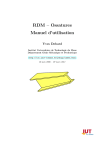

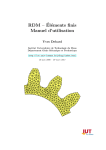
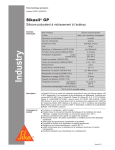
![Bouillons de culture dans l`ALSACE le 17[...]](http://vs1.manualzilla.com/store/data/006443782_1-9d7f32c7a7a2f9a0e0caf5c32247276f-150x150.png)